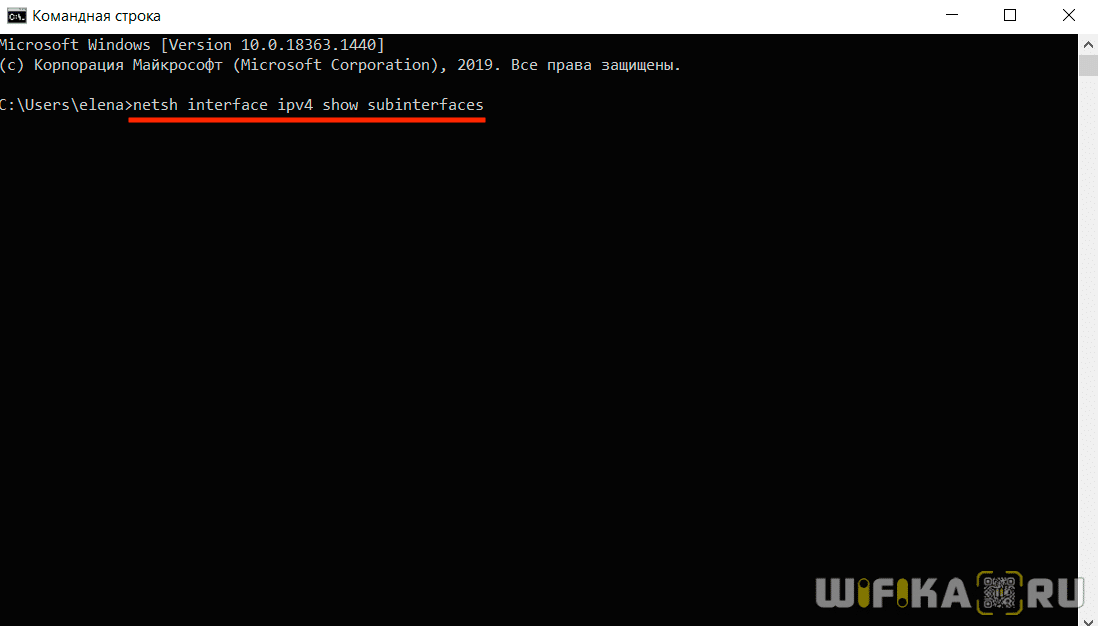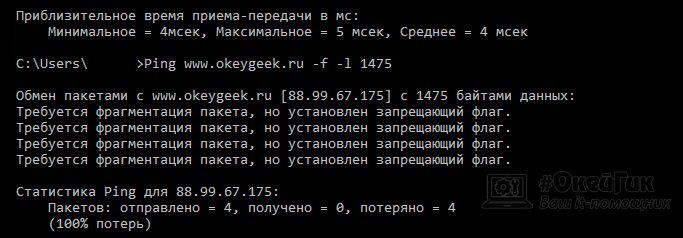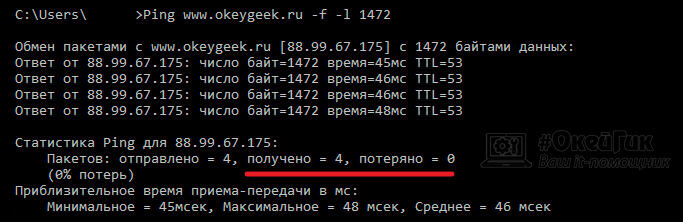В помощь: Есть один способ, чтобы проверить, действительно ли проблема связана с MTU . Для этого попробовать войти в приложение или на сайт с помощью коммутируемого доступа. Поскольку коммутируемый доступ использует MTU размером 576 байт, то у вас не возникнет такой проблемы как при широкополосном доступе. Если у вас возникают проблемы как при коммутируемом, так и при широкополосном подключении, то суть проблемы, скорее всего, в чем-то другом.
Краткая информация
Один из простых и наиболее точных способов определения оптимального размера MTU – MTU пинг тест. Вы просто отправляете запросы и постепенно снижаете размер пакета до тех пор, пока пакет больше не фрагментируется. Кроме того, этот простой тест подходит для точного тестирования конечных точек, пользователи могут найти более маленький размер MTU более удобным для себя. Внимание: При соединении PPPoE размер MTU должен быть 1492 (или ниже). Более подробная информация о влиянии MTU можно найти здесь.
Внимание:
- В связи с дополнительными сложностями, в VPN (виртуальные частные сети) необходим иной способ тестирования MTU . Смотрите информацию в конце данной статьи.
- Если у вас сеть с несколькими компьютерами, то каждый компьютер должен быть настроен с одинаковым размером MTU . Кроме того, некоторые компьютеры могут использовать несколько сетевых адаптеров или адаптер клиента VPN на одном компьютере. Удостоверьтесь, что вы изменяете сетевой адаптер, имеющий отношение к службе широкополосного вещания или VPN клиенту.
- Встроенный PPPoE клиент Windows XP использует MTU в размере 1480. Для более подробной информации смотрите раздел статьи о XP . Но это может быть принято во внимание только, если вы используете Встроенный PPPoE клиент Windows XP !
Определение правильного MTU
Для определения правильного размера MTU для вашей конфигурации, вам необходимо использовать простой MTU пинг тест. Вы отправляете запросы и постепенно снижаете размер пакета до тех пор, пока пакет больше не фрагментируется. Выполните следующие действия :
Команда для данного пинг-теста – www . tp — link . com — f — l xxxx
- При тестировании вы можете использовать широко известный домен ping www . google . com — f — l xxxx вместо www . tp — link . com
- Между каждой командой пробел
- «- l » – строчная буква L , а не цифра один.
- последние четыре цифры – размер тестового пакета
Шаг 1
Откройте диалоговое окно DOS , нажав Пуск>Программы> MSDOS — PROMPT . Также вы можете использовать команду Выполнить нажав Пуск>Выполнить, затем наберите » cmd «, если вы используете Windows 2000/ XP / Vista , или » command » в Windows 95/98/ ME .
Шаг 2
В диалоговом окне DOS наберите ping www . tp — link . com — f — l 1472 и нажмите Enter . Имейте в виду, что пакет должен быть фрагментирован (Рисунок 1)
Шаг 3
Уменьшите размер тестового пакета (10 или 12 байт), отправьте запрос опять. Имейте в виду, что пакет должен быть снова фрагментирован (Рисунок 2)
Шаг 4
Снова уменьшите размер тестового пакета, отправьте запрос, итак до тех пор, пока размер отправляемого пакета не нужно будет фрагментировать (Рисунок 3)
Шаг 5
Как только вы отправите пакет, который не будет фрагментирован, увеличьте немного размер пакета и отправьте запрос заново, вы таким образом сможете найти максимальный размер пакеты, который не будет фрагментирован.
Шаг 6
Возьмите максимальный размер пакета, который вы вычислили в ходе тестирования, прибавьте 28. Вы прибавляете 28 байт потому, что 20 байт зарезервировано для заголовка IP -адреса и 8 байт выделяется для заголовка запроса протокола ICMP ( ICMP Echo Request ). Помните: Вы должны прибавить 28 к вашему результату, полученному в результате пинг-теста!
Пример:
1440 – максимальный размер пакета в пинг-тесте
+ 28 – заголовки IP и ICMP
1468 – оптимальный размер вашего MTU
Проблемы с соединением к VPN или мои приложения зависают, а время истекает.
Обычно возникает две проблемы, связанные с соединение с VPN .
Вы вообще не можете подключиться к серверу VPN .
— Если вы совсем не можете соединиться с сервером вашей VPN , при этом у вас маршрутизатор приложение VPN может требовать открыть некоторые порты, назначьте IP -адрес конкретному компьютеру или используйте отдельный клиент PPPoE непосредственно на компьютере.
Вы можете подсоединиться к VPN серверу и зарегистрироваться, но ничего не происходит и приложения зависают, время выходит, или проблема с загрузкой.
— Вы можете подсоединиться и зарегистрироваться, но приложения зависают, время выходит, или проблема с загрузкой. Ваш MTU (максимального размера блока (в байтах), который может быть передан) указан неправильно.
Был ли этот FAQ полезен?
Ваш отзыв поможет нам улучшить работу сайта.
Что вам не понравилось в этой статье?
- Недоволен продуктом
- Слишком сложно
- Неверный заголовок
- Не относится к моей проблеме
- Слишком туманное объяснение
- Другое
Как мы можем это улучшить?
Спасибо
Спасибо за обращение
Нажмите здесь, чтобы связаться с технической поддержкой TP-Link.
На чтение 8 мин Просмотров 10.8к.
Кристина Горбунова
Высшее образование по специальности “Информационные системы”. В сфере более 7 лет, занимается разработкой сайтов на WordPress и Tilda.
Задать вопрос
При подключении к интернету у новичков часто возникает вопрос, что такое MTU в настройках роутера и как изменить этот параметр. Мы расскажем, как определить оптимальное значение этой характеристики и когда не стоит изменять максимальный размер полезного блока данных в пакете.
Содержание
- Что такое MTU и из чего складывается параметр
- Определяем оптимальное значение
- Установка MTU в роутере
- ASUS
- TP-Link
- D-Link
- Zyxel
- Keenetic
- Netis
- Tenda
- Upvel
- Mercusys
- Настройка на компьютере
- Что будет, если установить некорректное значение
Что такое MTU и из чего складывается параметр
В интернете информация передается в виде небольших пакетов данных. Каждый блок содержит служебную информацию – заголовок (header). Он нужен для определения типа пересылаемых данных, количества отправляемых пакетов и т. д. Величина передаваемого блока данных ограничена конкретным количеством байт.
Maximum transmission unit (MTU) – максимальное количество байт, которое сможет передать роутер без фрагментации. Чем больше этот параметр, тем выше скорость интернета. Для интерфейса Ethernet типовое значение этой характеристики – 1500. Реальная величина параметра MTU чуть меньше в пределах 1460-1480 байт.
Пример работы MTU. Роутеру нужно передать файл размером 9000 байт. Величина МТУ – 1470. Устройства фрагментирует передаваемую информацию на 7 частей – 6 фрагментов величиной 1470 байт и 1 фрагмент 180 байт.
Многие модели роутеров определяют МТУ самостоятельно при подключении к ПК и сети, но не всегда автоматически установленная величина совпадает с параметрами интернета.
За счет правильно настроенного значения МТУ можно:
- увеличить канал передачи, чтобы к нему одновременно смогли подключаться разные сетевые службы, приложения;
- сократить количество поврежденных пакетов при передаче данных;
- снизить нагрузку на канал передачи и увеличить скорость интернета.
Внимание! К изменению МТУ приступайте только при наличии проблем с интернетом или какими-то сетевыми службами. Если скорость соединения нормальная и сайты грузятся без проблем, лучше этот параметр не менять.
Современные ОС автоматически вычисляют оптимальное значение максимального размера блока данных или берут его из настроек роутера. Пользователи могут настроить МТУ самостоятельно с помощью командной строки.
Определяем оптимальное значение
Самый простой путь поиска оптимальной величины МТУ – узнать у провайдера. Большинство компаний предоставляют клиентам все настройки сети (VPI, VCI, имя IP-сервера). Если такой информации провайдер не предоставил, определить параметр можно самостоятельно.
Найти оптимальное значение MTU можно при помощи команды ping. Пропинговать можно любой ресурс.
Для этого отройте командную строку и введите команду:
ping -f -l 1300 yandex.ru
Для открытия командной строки нажмите Win+R. В появившемся окне введите cmd, а затем нажмите на Enter. Откроется консоль с черным экраном. Это и есть командная строка.
В введенной команде 1300 – размер пакета в байтах. Далее увеличивайте его, пока в командной строке не появится ошибка «Требуется фрагментация пакета, но установлен запрещающий флаг». Значение пакета, предшествующее появлению сообщения, равно максимальному количеству передаваемой информации.
Для нашего соединения этот параметр составляет 1432 байта. Если установить значение 1433, то появится ошибка. 1432 – это максимальна величина данных, передаваемая без заголовков (maximum segment size или MSS).
Для того, чтобы узнать размер MTU в байтах, прибавьте 28 к максимальному размеру пакета. В нашем случае это 1460 (1432+28). Это значение и нужно выставить в МТУ роутера.
Установка MTU в роутере
Сменить стандартное значение MTU можно в настройках роутерах. Для этого введите DNS или IP адрес устройства в адресную строку браузера. Он обычно указан на нижней части корпуса.
Самые популярные адреса:
- 192.168.0.1;
- 192.168.1.1.
Еще один способ определения адреса – ввести в командную строку ipconfig.
IP роутера 192.168.1.1. После того как узнали адрес для входа, вводим его в адресной строке браузера. Следующим шагом нужно будет ввести логин и пароль администратора. По умолчанию это «admin» в оба поля.
Далее процесс настройки зависит от модели используемого устройства.
ASUS
Откройте вкладку «Дополнительные настройки» и найдите там раздел «Интернет» или «Wan».
TP-Link
В старой прошивке роутеров откройте раздел «Сеть». В нижней части страницы вкладки WAN будет указан размер МТУ. Для замены просто введите новое значение и нажмите на кнопку «Сохранить».
В новых роутерах нужно перейти в раздел «Дополнительные настройки», открыть вкладку «Сеть» и открыть пункт «Интернет». В блоке «Дополнительные настройки» будет указан параметр MTU в роутере. После изменения параметров нажмите на кнопку «Сохранить». Новые настройки вступят в силу после перезагрузки роутера.
D-Link
Для настройки максимального размера блока данных откройте раздел «Сеть» подпункт «WAN». Выберите используемое подключение к интернету.
В появившемся списке настроек найдите пункт «MTU».
Zyxel
- Откройте раздел «Интернет» и откройте вкладку «Подключения». Выберите активное подключение или создайте новое.
- Найдите параметр «Размер MTU». Введите свое значение.
- Нажмите на кнопку «Применить» для сохранения параметров.
Keenetic
Чтобы изменить параметр MTU:
- В разделе «Интернет» откройте вкладку «Проводной».
- Найдите блок «Аутентификация у провайдера (PPPoE / PPTP / L2TP)» или «Параметры IP и DNS».
- Откройте дополнительные настройки. Найдите пункт «Размер MTU».
Netis
Нажмите на кнопку Advanced.
Откройте меню «Сеть». Выберите подпункт «Wan».
Чтобы поставить значение MTU в роутере Netis, откройте расширенные настройки WAN-соединения.
Tenda
Откройте раздел «Системные настройки». Найдите там пункт «Настройки WAN».
В открывшемся окне на первой строчке находится «Максимальный размер передаваемых пакетов». Его нужно уменьшить или увеличить.
В роутерах Tenda с обновленной прошивкой нужные настройки расположены в разделе «Administration».
Upvel
Откройте раздел «Настройки», выберите там «Интерфейс WAN».
Mercusys
Откройте меню «Расширенные настройки», перейдите в пункт «Настройки WAN».
Настройка на компьютере
Поменять MTU в Windows 7, 10 можно за несколько минут.
Пошагово процесс выглядит так:
- Определите текущую величину МТУ. Запустите командную строку. Введите команду «netsh interface ipv4 show subinterfaces». На экране появится таблица, в которой видно, что значение параметра 1500.
- Установите новое значение максимального размера передаваемых пакетов. Для этого введите команду «netsh interface ipv4 set subinterface “Ethernet” mtu=1300 store=persistent», где 1300 – новая величина передаваемого блока данных.
- Проверить ввод новых настроек. Необходимо снова ввести команду «netsh interface ipv4 show subinterfaces». Проверка считается успешной, если значение изменилось на 1300. Если значение осталось прежним, то снова введите команду из пункта 2.
После сохранения этих настроек с компьютера будут отправляться пакеты, максимальный размер которых ограничен на IP-уровне 1300 байтами. Но на MAC-уровне их величина будет равна 1314 байт. Отправка пакетов данных большего размера осуществляться не будет.
В ОС семейства Linux тоже можно изменить МТУ. Для этого запустите консоль комбинацией Ctrl+Alt+F1.
Дальнейший порядок действий:
- Определите величину МТУ с помощью команды ip link.
- Установите новое значение максимального передаваемого блока данных с помощью команды «ip link set dev eth0 mtu 1200», где 1200 – нужный размер МТУ.
С помощью команды происходит временная замена значения максимальной величины передаваемых пакетов на 1200. После перезагрузки восстановится значение по умолчанию. Для того, чтобы сделать новую величину постоянной, отредактируйте файл /etc/network/interfaces. К описанию нужного интерфейса (eth0) добавьте отдельной строкой mtu 1200.
После сохранения настроек выполните команду ifdown $eth0 && ifup $eth0, где eth0 – наименование интерфейса.
Что будет, если установить некорректное значение
Если на маршрутизаторе поменять значение МТУ на некорректное, возникнут проблемы с интернетом. При маленьком размере пакетов во время загрузки некоторых сайтов будут появляться ошибки, увеличится пинг. Установить значение МТУ больше стандартного не позволит прошивка роутера. Ограничение на максимальный размер пакета данных есть во всех современных модемах и маршрутизаторах.
Если пользователь все-таки сможет установить большой размер параметра, интернет работать не будет.
На чтение 5 мин Просмотров 9к. Опубликовано
Обновлено
При настройке wifi многие новички а даже опытные пользователи сталкиваются с массой новых непонятных терминов. Одним из таких является размер MTU в роутере — давайте узнаем, что это такое и какое значение нужно ставить при подключении маршрутизатора к интернету.
Что такое MTU?
MTU — это сокращенное английское понятие Maximum Transmission Unit, что переводится как максимальное значение размера пакета данных, которые устройство получает или принимает внутри локальной сети wifi или через интернет.
Размер MTU выставляется по умолчанию в настройках роутера. Работает это следующим образом — весь объем информации, которую, например, компьютер или ноутбук передает на смартфон или телевизор, отправляется не единоразово целиком, а делится на равнозначные пакеты, то есть фрагментируется. После чего принимающее устройство объединяет их обратно. Величина этих пакетов — как раз и есть MTU. Она измеряется в байтах.
Из чего складывается размер MTU?
Весь пакет в целом также делится на составные части. Это:
- MSS (Maximum Segment Size) — величина может настраиваться
- Заголовок IP — 20 байт
- Заголовок ICMP — 8 байт
В итоге общий размер MTU в байтах равен 20 + 8 + размер основного пакета, который можно менять в настройках роутера. Для чего, спросите вы? Дело в том, что по умолчанию каждый маршрутизатор автоматически устанавливает определенную величину блока MTU. И она не всегда оптимальна. И в том случае, если значение выставлено некорректно, могут наблюдаться существенные проблемы в работе интернета. Например, будут плохо загружаться определенные сайты или просадки в скорости при воспроизведении видео. При этому, чем меньше значение MTU, тем больше будет пакетов, и тем дольше они будут обрабатываться.
Это означает, что лучше всего выставлять значение MTU максимальное, которое допустимо для вашего провайдера
Какое значение MTU выставить на роутере?
Вот мы и подошли вплотную к вопросу, как определить оптимальное значение MTU в вашей конкретной ситуации. Для проверки мы будет использовать командную строку Windows на компьютере или ноутбуке.
Открываем меню поиска и набираем «cmd»
Первым делом я бы рекомендовал проверить текущие настройки. Для этого вводим команду
netsh interface ipv4 show subinterfaces
Нажимаем клавишу «Enter» и видим в столбце «MTU» текущую величину пакета. У меня она стандартна для WiFi и равна «1500». Из них 20 — это заголовок IP, 8 — ICMP, и 1472 — размер блока самих данных. У вас же может быть произвольное значение от 1400 в зависимости от настроек конкретного провайдера, если вы проверяете с компьютера, подключенного к интернету по кабелю.
Для того, чтобы определить, какое MTU является максимальным в вашей сети, необходимо «пропинговать» различные значения до того момента, пока система не выдаст сообщение о необходимости дополнительной фрагментации (деления) текущего пакета.
Например, я знаю, что у меня максимальное MTU 1472 байт. Но проверим, какой ответ будет от удаленного сервера wifika.ru, если попробовать протолкнуть 1700 байт. Для этого вводим команду
ping -f -l 1700 wifika.ru
Получаем следующий ответ:
- «Требуется фрагментация пакета, но установлен запрещающий флаг»
- «100% потерь»
- «отправлено — 4, получено — 0, потеряно — 4»
Если же задать 1471 байт, то пакеты должны быть отправлены и получены. Проверяем:
ping -f -l 1471 wifika.ru
Результат:
- Время передачи пакета
- «0% потерь»
- «отправлено — 4, получено — 4, потеряно — 0»
То есть вся информация была успешно передана. То же самое будет, если указать «1472», а вот «1473» уже проходить не будет. То есть для моей сети максимальное и оно же оптимальное значение MTU — это 1472 + 20 + 8 = 1500. Его и необходимо указать в настройках роутера, если автоматически в нем выставлено что-то иное.
Также стоит обратить внимание, что размер MTU также зависит от типа подключения к интернету. По умолчанию они следующие:
- Динамический или Статический IP – максимально допустимо 1500 байт
- PPPoE – 1420 байт
- L2TP или PPTP – 1460 байт
Величина MTU на роутере
После того, как вы проверили максимальную величину для своего подключения, необходимо установить его на роутере.
TP-Link
Для ручной установки MTU на моделях TP-Link необходимо зайти через браузер в панель управления и открыть меню «Дополнительные настройки — Сеть — Интернет». И раскрыть блок «Дополнительные»
В старой версии администраторского раздела этот параметр находится в основном пункте «WAN»
Asus
Для указания MTU на Asus открываем рубрику «Интернет» в новой версии прошивки
Для старых роутеров нужно открыть настройки «WAN»
Keenetic
В маршрутизаторах Keenetic задать собственную величину MTU можно в меню «Проводной интернет»
Необходимый параметр находится в блоке «Проводные подключения»
D-Link
Для выбора параметров MTU на роутерах D-Link открываем «Сеть — WAN» и выбираем свое подключение к интернету
Tenda
У маршрутизаторов Tenda данная конфигурация расположена в «Системных настройках — WAN»
Mercusys
Чтобы найти MTU в панели Mercusys, надо открыть меню «Расширенные настройки» и пройти в пункт «WAN»
Здесь даже отдельно привлечено внимание к тому, что без надобности менять значение по умолчанию в 1500 не нужно
Netis
В Netis жмем на кнопку «Advanced»
Далее открываем меню «Сеть — WAN» и далее на кнопку «Расширенные»
Upvel
Установка значения MTU на роутерах Upvel производится в рубрике «Интерфейс WAN»
Видео
Актуальные предложения:

Задать вопрос
- 10 лет занимается подключением и настройкой беспроводных систем
- Выпускник образовательного центра при МГТУ им. Баумана по специальностям «Сетевые операционные системы Wi-Fi», «Техническое обслуживание компьютеров», «IP-видеонаблюдение»
- Автор видеокурса «Все секреты Wi-Fi»
Время на прочтение
2 мин
Количество просмотров 13K
Предыстория
Значит нужен мне второй канал связи, да этак мегабит 300 в секунду. В моём городе немного провайдеров, поэтому выбрать не дали и пришлось подключаться к WiFire (он же NetByNet, MegaFon и так далее). Подключился, потестил, 300 мегабит, балдеж. Решил я значит почитать что нового на своем любимом Хабре и опа: он не открывается, но охотно пингуется.
Диагностика
Ну думаю: что-то тут не так. Сетевое у меня Mikrotik, возможностей уйма, пойду искать причину на своей стороне. Лезу в логи и вижу как посыпался DoH (РКН, приветик) и крайне удивляюсь этому. решил временно отрубить DoH и дать 1.1.1.1… Ситуация не изменилась. Начал резолвить адреса хотя бы чего-нибудь, все через раз. Решил прокинуть трейс до Хабра и смотрю на «потяряшки». Думаю дай звякну в поддержку, вдруг умное чего скажут. Те репу почесали, сказали что не видят мою сеть за роутером (nat >> forward >> change ttl >>+1 
Начал копать дальше. Вспомнил всю балду, которую знаю о пакетах и тут осенило.
Что такое MTU и MSS?
MTU (англ. maximum transmission unit) означает максимальный размер полезного блока данных одного пакета (англ. payload), который может быть передан протоколом без фрагментации.
MSS (англ. Maximum segment size) является параметром протокола TCP и определяет максимальный размер полезного блока данных в байтах для TCP-пакета (сегмента). Таким образом этот параметр не учитывает длину заголовков TCP и IP.
PMTU (Path MTU) — данный параметр обозначает наименьший MTU среди MTU каналов данных, находящихся между источником и приемником.
Википедии, конечно, спасибо, но если по-русски, то грубо говоря каждый пакет в сети — это бандероль со своими габаритами и вот как раз эти габариты надо менять, подгоняя под оператора связи (ISP). Не долго думая я начал пинговать Хабр с разным размером юнита (MTU) и уткнулся в 1450. Проставил все порты под новый MTU — мало, все равно не открывается. Решил не мучаться и воткнуть динамический MTU. Тут на помощь приходит PMTU. Вообще вот статейка в которой все хорошо объяснено на счет PMTU.
Решение проблемы
Поскольку причина была уже ясна, а время пять утра — решение было достаточно быстрым.
Топаем в консоль и пишем:
/ip firewall mangle add chain=forward action=change-mss new-mss=clamp-to-pmtu passthrough=no tcp-flags=syn protocol=tcp out-interface=*название WAN интерфеса* tcp-mss=1300-65535 log=no
/ip firewall mangle add chain=forward action=change-mss new-mss=clamp-to-pmtu passthrough=no tcp-flags=syn protocol=tcp in-interface=*название WAN интерфеса* tcp-mss=1300-65535 log=no
Разбираем что написали:
/ip firewall mangle — переходим по разделам и выберем что нужно.
add — команда добавления правила
chain=forward — указываем тип цепочки
action=change-mss — указываем что нужно менять MSS
new-mss=clamp-to-pmtu — указываем параметры, что используем PMTU и базируемся на нем
passthrough=no — не преходить к след. правилу пока не выполним это
tcp-flags=syn — выставляем флаг пакета для нумерации, что бы не терялся
protocol=tcp — указываем протокол с которым будем работать
in-interface\out-interface — интерфейсы вход\выход
tcp-mss=1300-65535 — разрешенный диапазон размера пакета
log=no — не логировать
и бинго, наконец-то открывается Хабр и все что мне нужно.
В сетевой части я не «Ас», поэтому сумбурно вышло, да и на Хабре статьи не нашел похожей, может будет кому полезно.
Роутер для раздачи проводного интернета по Wi-Fi установлен практически в каждой современной квартире. Чаще всего пользователи настраивают маршрутизатор единожды, используя помощник по автоматической настройке, после чего не изменяя опции устройства. Подобная позиция не всегда правильная, и зачастую автоматическая настройка Wi-Fi роутера не позволяет добиться максимально качественного соединения с интернетом. Одной из опций в настройках маршрутизатора, которой пользователи не уделяют должного внимания, является MTU. В рамках данной статьи рассмотрим, что такое MTU в настройках роутера, и какое значение нужно выставить для оптимальной работы интернета.
Что такое MTU в настройках роутера

Если не вдаваться в подробности, то можно сказать, что параметр MTU отвечает за качество передачи информации от провайдера к компьютеру пользователя. При этом под качеством понимается не только исключение вероятности потери данных при передаче, но и скорость.
Почему нужно ограничить размер MTU в настройках роутера
В большинстве современных роутеров размер передаваемых MTU определяется автоматически, и делается это не всегда правильно. Пользователям, которые заботятся о качестве и скорости соединения, рекомендуется самостоятельно ограничить размер MTU, определив его оптимальное значение и установив его в настройках маршрутизатора.
Благодаря правильно выставленным настройкам MTU удается:
- Расширить канал передачи, за счет чего им одновременно смогут пользоваться различные службы, программы, процессы и так далее;
- Избавить канал от лишней нагрузки, что увеличит скорость передачи данных;
- Снизить практически до нуля шанс получения «испорченных пакетов» с данными при передаче по сети.
В целом, при правильно выставленных ограничениях MTU удается рационально использовать предлагаемый провайдером канал связи, с минимальным риском потери информации.
Правильная настройка MTU необходима, если имеются проблемы с интернетом на компьютере, например: долго загружаются сайты, высокий пинг при подключении к сторонним серверам, загрузка файлов из интернета время от времени беспричинно обрывается и возникают другие проблемы.
Какое значение MTU нужно выставить
Чтобы определить оптимальное значение MTU, нужно провести тестирование сети, что можно сделать с компьютера под управлением Windows. В ходе тестирования потребуется определить, как много времени уходит для передачи и возврата пакета с данными от используемого компьютера до сервера. При этом в ходе теста нужно будет варьировать количество байт информации, содержащейся в пакете. Снижать число байт потребуется до того момента, пока не удастся полностью исключить фрагментацию пакета.
Выполните тестирование сети следующим образом:
- Запустите командную строку Windows от имени администратора;
- Далее введите тестовую команду, например, для отправки запроса на сервер нашего сайта okeygeek. Выглядеть команда будет следующим образом:
Ping www.okeygeek.ru –f –l xxxx
В данной команде заменит XXXX на значение MTU. Как было отмечено выше, данное значение необходимо варьировать, в поиске идеального. Рекомендуем начать с MTU в 1500, то есть первой командой будет:
Ping www.okeygeek.ru –f –l 1500
- После выполнения команды, в строке отобразится результат. Будет указано, какое количество пакетов отправлено, получено и потеряно. Нужно добиться, чтобы потеряно было не более 10% пакетов.
- Путем подбора определите оптимальное значение MTU, в нашем случае оно равно 1472 байтам.
Обратите внимание: Чаще всего оптимальное значение MTU находится в пределах от 1500 до 1400 байт.
Определившись с оптимальным значением MTU, нужно изменить данную опцию в настройках роутера, установив определенное количество байт, но с небольшим изменением. Дело в том, что конечная величина MTU будет отличаться от определенной в прошлом шаге, поскольку потребуются дополнительные байты для формирования пакета, которые уйдут на его заголовок и запрос.
В среднем, на заголовок и запрос требуется 28 байт. Соответственно, идеальное значение в рассматриваемом случае будет:
1472 байта + 28 байт = 1500 байт
Значение 1500 потребуется прописывать в настройках роутера.
Важно отметить, что максимально допустимые значения напрямую зависят от протокола передачи данных, который используется:
- PPPoE – 1420 байт;
- Dynamic/Static IP – 1500 байт;
- L2TP – 1460 байт.
Значение, определенное выше в ходе расчетов, не должно превышать максимально допустимое. Если оно его превышает, возникнут еще более серьезные проблемы с работой интернета.
(425 голос., средний: 4,50 из 5)
Загрузка…